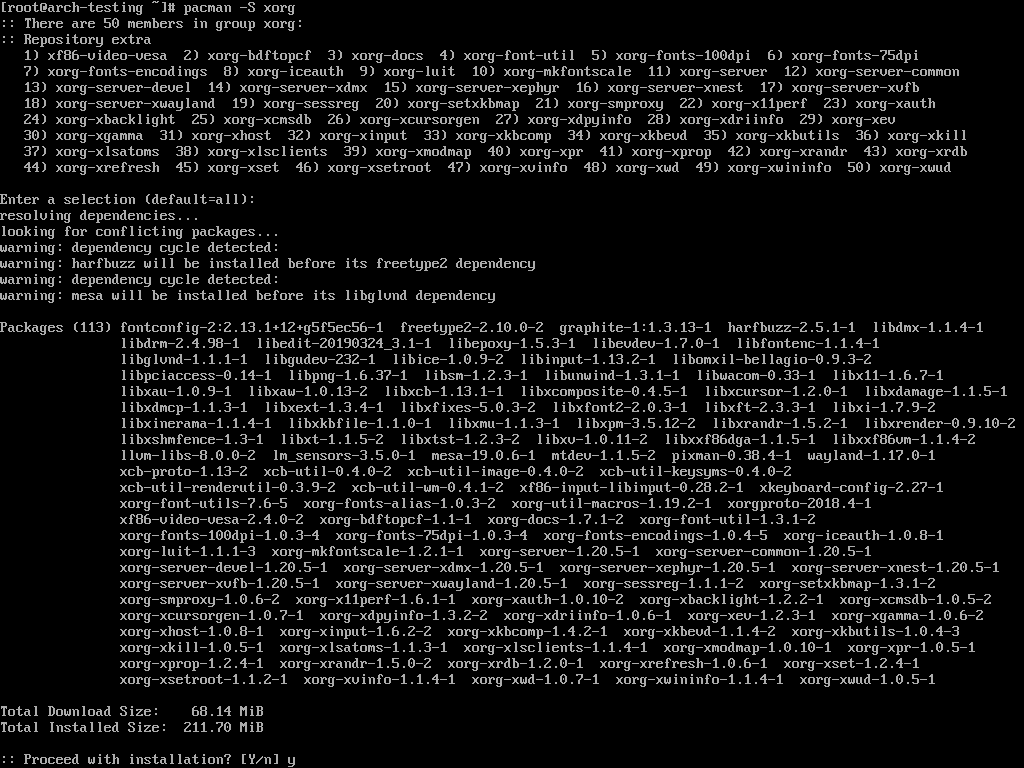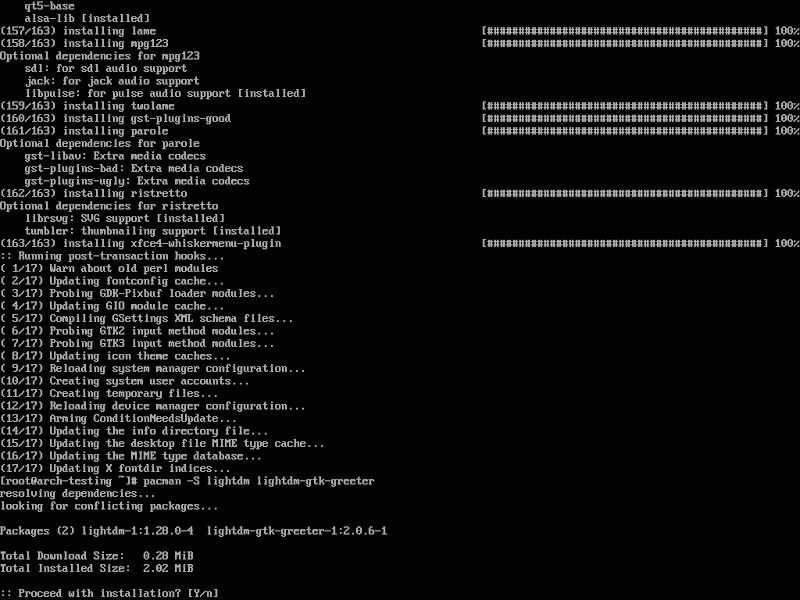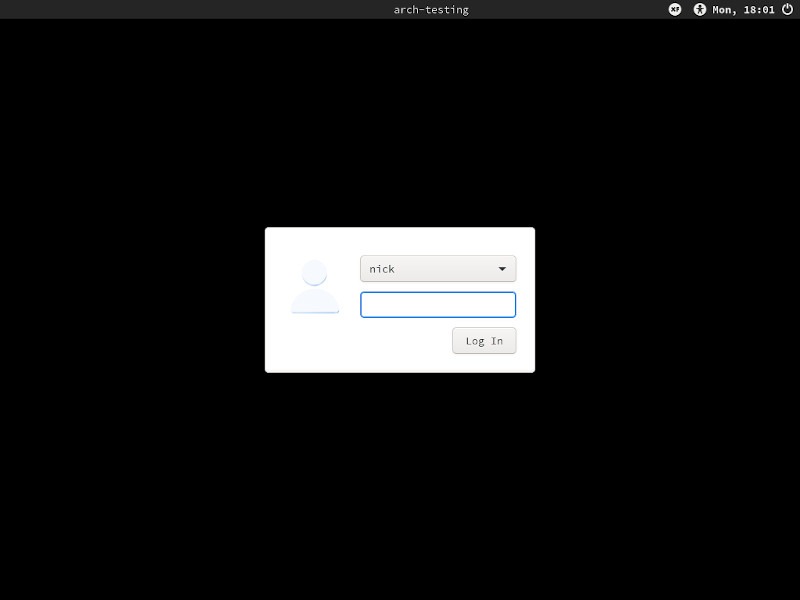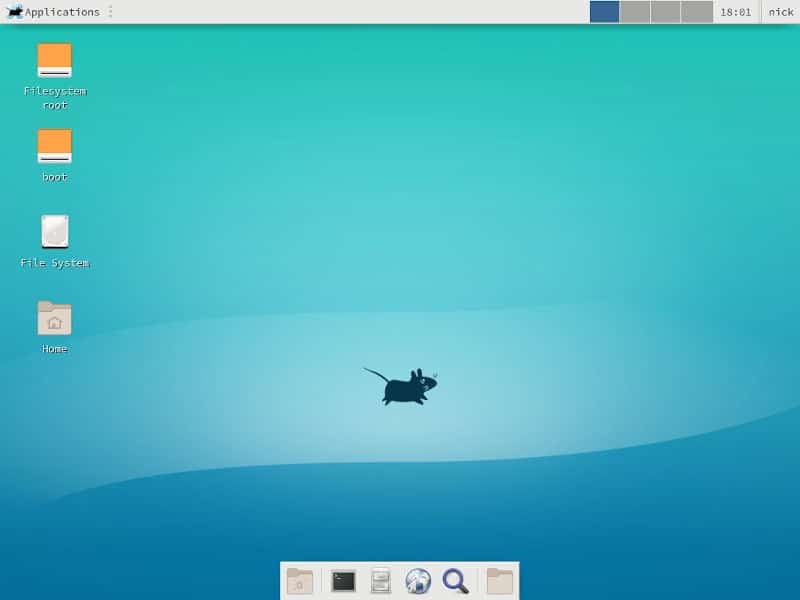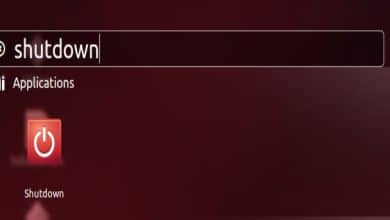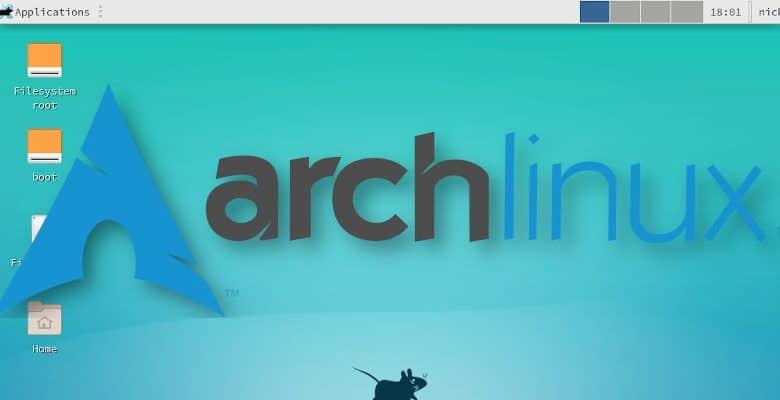
Vous venez d’installer Arch et de démarrer votre nouveau système, et vous avez… un écran de terminal noir. À moins que vous ne connaissiez Arch ou que vous cherchiez à configurer un serveur, cela peut être quelque peu décourageant. Ne vous inquiétez pas, vous êtes plus proche d’un bureau fonctionnel que vous ne le pensez.
L’installation par défaut d’Arch n’est pas fournie avec un bureau graphique car Arch vous donne le pouvoir de choisir le vôtre. Si vous êtes nouveau dans ce domaine ou si vous cherchez une suggestion, XFCE est un endroit fantastique pour commencer. Il s’agit d’un bureau Linux éprouvé qui consomme peu de ressources tout en offrant une expérience de bureau complète. Il ne faut pas non plus beaucoup de travail pour être opérationnel sur Arch.
Contenu
Installez vos pilotes
Avant de faire quoi que ce soit, vous aurez besoin des pilotes graphiques de votre carte. Si vous utilisez des graphiques intégrés Intel, vous n’êtes pas exempté. Arch n’inclut aucun pilote graphique dans l’installation de base.
Intelligence
DMLA
NVIDIA
Installer Xorg
Le prochain élément dont vous aurez besoin est le serveur Xorg lui-même. Toutes les applications graphiques, y compris votre environnement de bureau, sont construites sur Xorg. Le package Xorg pour Arch est un méta-package, ce qui signifie qu’il s’agit en fait d’un grand ensemble de logiciels qui comprend tout ce dont vous aurez besoin pour Xorg. Alors, installez le bundle et Arch va tout configurer.
Pacman vous montrera une grande liste de packages avant l’installation. Appuyez sur Entrée pour les installer tous, à moins que vous ne sachiez précisément ce que vous recherchez.
Si vous préférez une installation plus minimale, vous pouvez obtenir uniquement le serveur Xorg. Sachez que des dépendances peuvent vous manquer plus tard, en fonction de ce que vous souhaitez configurer.
Installer XFCE
Comme avec Xorg, les environnements de bureau sur Arch sont fournis dans des méta-paquets. Ils peuvent être volumineux et contenir des centaines de colis. XFCE est un environnement plus petit et ne nécessite pas autant de packages que quelque chose comme GNOME ou Plasma, mais son installation prendra quand même quelques minutes.
Vous pouvez installer le méta-paquet XFCE seul, mais le paquet supplémentaire contient de nombreux utilitaires de bureau utiles, il est donc fortement recommandé de l’installer également.
Tout comme avec Xorg, Pacman demandera quels groupes de paquets installer. Appuyez sur Entrée les deux fois pour les installer tous. Soyez patient et laissez Arch tout mettre en place. C’est la majeure partie de votre bureau.
Configurer votre gestionnaire d’affichage
À l’heure actuelle, vous pouvez démarrer votre bureau XFCE à partir de la ligne de commande, mais la prochaine fois que vous démarrerez votre ordinateur, vous serez de retour sur cet écran de terminal. C’est parce que vous n’avez pas configuré de gestionnaire d’affichage. Un gestionnaire d’affichage est responsable de l’écran de connexion sur lequel vous tombez après avoir démarré votre ordinateur.
Tout d’abord, si vous souhaitez tester XFCE, allez-y.
Maintenant, ouvrez un terminal ou continuez à travailler dans celui dans lequel vous vous trouvez. Ce guide utilisera LightDM comme gestionnaire d’affichage. La plupart des distributions l’associent à XFCE car il est léger et n’est lié à aucun environnement de bureau. Allez-y et installez-le.
Les gestionnaires d’affichage sont un service, activez donc LightDM au démarrage.
Une fois cela fait, vous pouvez redémarrer votre ordinateur. La fenêtre de connexion LightDM devrait être la première chose que vous voyez. Connectez-vous à votre compte utilisateur et vous arriverez sur votre nouveau bureau XFCE. Arch ne modifiera pas les paramètres ou les configurations sur vous, donc cette configuration restera en place jusqu’à ce que vous changiez quelque chose. N’oubliez pas de consulter certains des meilleurs thèmes XFCE que vous pouvez installer sur votre ordinateur.
Cet article est-il utile ? Oui Non